Legge til / endre bilder
I skjermbildet Rediger element kan du legge til eller endre bilder.
 Merk
Merk
- Redigering av bildeoppsett er brukt som et eksempel i beskrivelsene nedenfor.
Legge til bilder
Du kan legge til bilder på elementer. Se Endre bilder hvis du vil legge til bilder i bildeoppsettsrammer i elementer.
 Merk
Merk
- Du kan ha opptil 10 bilder på en side. Du kan derfor ikke legge til bilder når det brukes en mal med 10 eller flere bildeoppsettsrammer.
-
Klikk på Bilder (Images) i skjermbildet Rediger element.
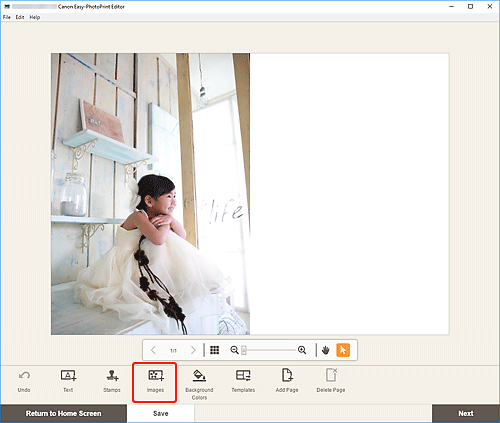
-
Velg bildet du vil legge til.
Bildet blir lagt til i midten av elementet.
-
Juster plassering og størrelse for bildet som er lagt til, etter behov.
Endre bilder
-
Klikk på bildet eller bildeoppsettrammen du vil endre, i skjermbildet Rediger element.
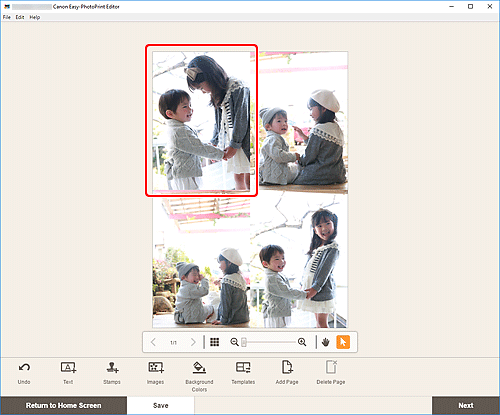
-
Klikk på Velg bilde (Select Image).
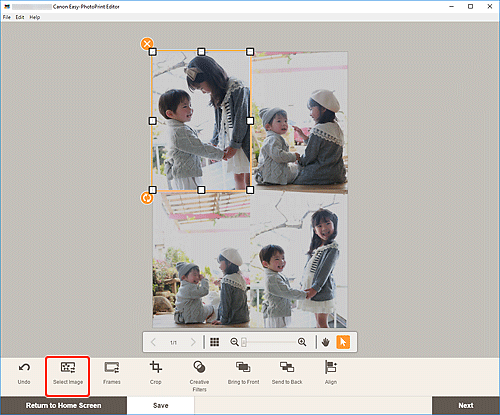
Skjermbildet Bildeplasseringer.
 Merk
Merk- Når du dobbeltklikker på et bilde eller en bildeoppsettramme, vises også skjermbildet Bildeplasseringer (Photo Locations).
-
Velg bildet du vil legge til.
Bildet er endret.
-
Juster plassering og størrelse for bildet som er lagt til, etter behov.

